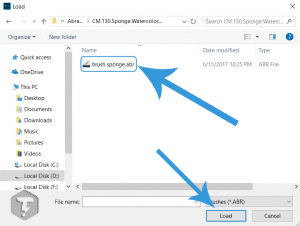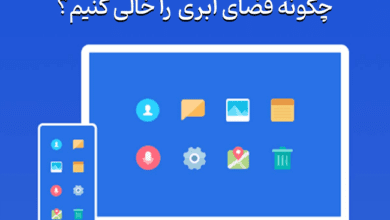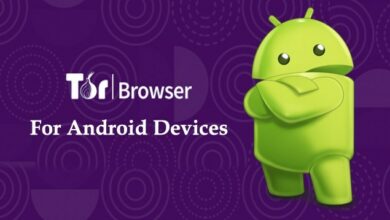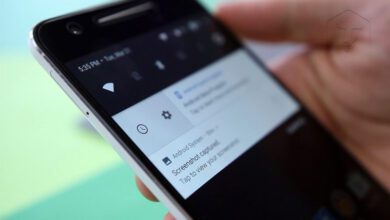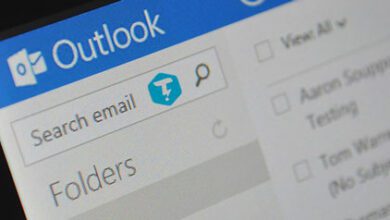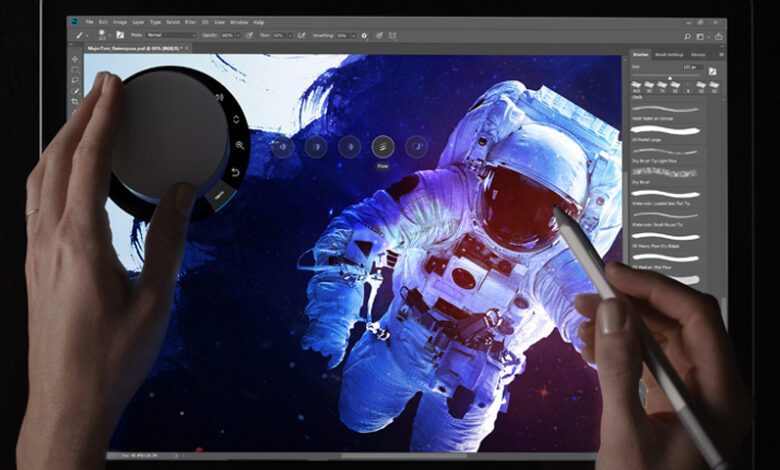
چگونه در برنامه ی فتوشاپ براش (Brush) یا قلم ها را اضافه و نصب کنیم؟
براش ها در فتوشاپ
فتوشاپ یکی از معروف ترین برنامه ها در زمینه ی طراحی ، ویرایش است که برای سیستم عامل های مک و ویندوز ساخته شده است. با Brush ها می توانید هر چیزی را که نیاز داشته باشید با آن برطرف کنید.
پیش نیازهای اضافه کردن Brush یا قلم در فتوشاپ
- نرم افزار فتوشاپ روی سیستم.
- فایل های Brush که با پسوند ABR. می باشند.
آموزش اضافه کردن براش در فتوشاپ
روش اول :
۱- وارد برنامه ی فتوشاپ شوید.
۲- یک سند جدید ایجاد کنید.
۳- از پنجره ی بالا روی “Windows” کلیک کنید.
۴- حالا گزینه ی “Brush” را انتخاب کنید.
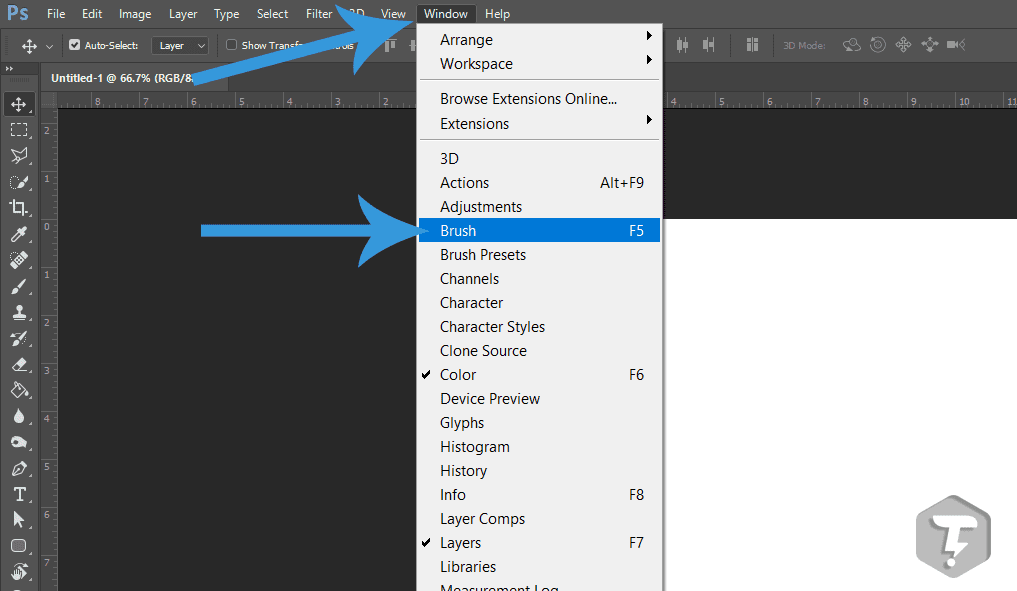
۵- از پنجره باز شده به قسمت “Brush Presets” بروید.
۶- حالا روی آیکون ” ۳ خط ” کلیک کنید تا منویی باز شود.
۷- از منوی باز شده روی “Load Brushes” کلیک کنید.
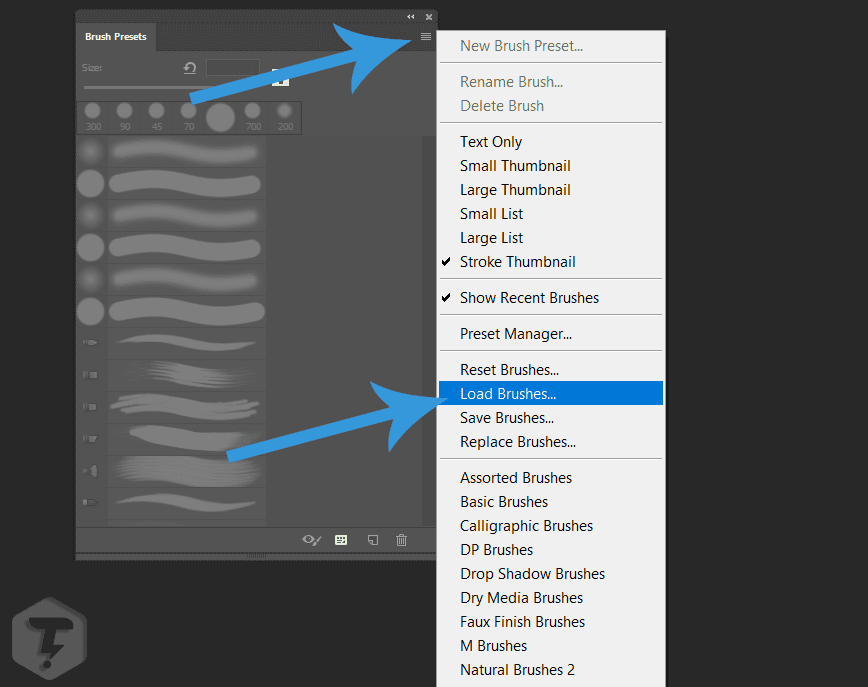
۸- در پنجره باز شده براش خود را انتخاب کرده و “Load” را بزنید.
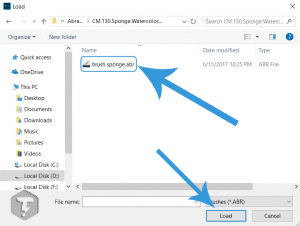
روش دوم :
۱- حرف “B” را از روی صفحه کلید فشار دهید و یا از نوار سمت چپ مانند شکل براش را انتخاب کنید.
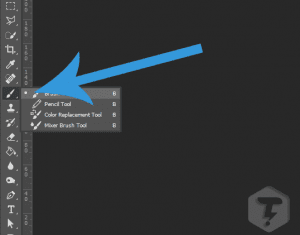
۲- بر روی قسمتی از سند خود “راست کلیک” کنید.
۳- در نهایت روی آیکون “تنظیمات” یا “چرخ دنده” کلیک کنید تا منویی باز شود.
۴- از منوی باز شده روی “Load Brushes” کلیک کنید.
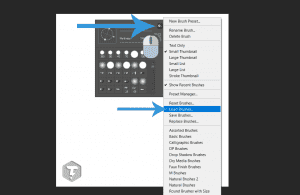
۵- در نهایت از پنجره باز شده براش مورد نظر را انتخاب و “Load” را بزنید.